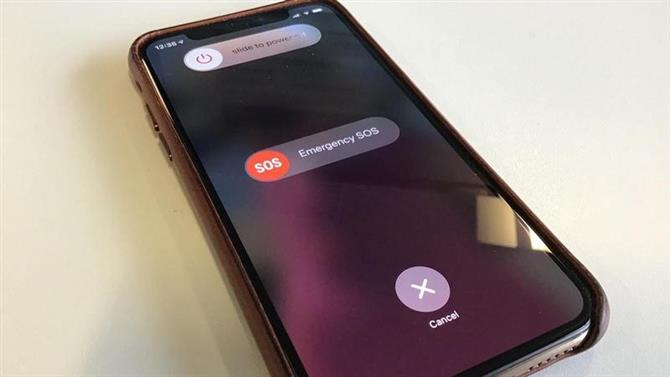Minęło już kilka lat, odkąd Apple przedstawił iPhone’a X w 2017 roku. Od tego czasu mieliśmy iPhone’a XS, iPhone’a 11, iPhone’a XR, a teraz mamy iPhone’a 12, z których wszystkie miały pełne ekrany na koszt przycisku Home.
To brak przycisku Home może sprawić, że te wspaniałe telefony będą onieśmielać nowoprzybyłych. Usunięcie przycisku Początek oznacza, że proste funkcje – takie jak powrót do ekranu głównego – są przypisane do nieznanych gestów lub kombinacji przycisków.
W tym artykule wyjaśniamy, jak wykonać jedną z najprostszych funkcji: wyłączyć iPhone’a. Domyślnie iPhone’y „przechodzą w stan uśpienia” po określonym czasie braku aktywności, aby oszczędzać baterię. (Możesz to zmienić w Ustawienia> Wyświetlacz i jasność> Automatyczna blokada.) Ale nawet gdy Twój iPhone śpi, nadal zużywa energię baterii – nie jest to idealna sytuacja, jeśli jesteś poza domem i musisz oszczędzać energię.
Możesz się zastanawiać, dlaczego chcesz wyłączyć iPhone’a. Jednym z powodów, dla których możesz chcieć wyłączyć iPhone’a, jest to, że zaczął działać wolno lub dziwnie. Wyłączenie iPhone’a może również zwolnić pamięć. Omawiamy tutaj, jak naprawić powolny iPhone i jak wyczyścić pamięć podręczną iPhone’a tutaj.
Aby uzyskać bardziej ogólne porady dotyczące używania iPhone’a bez przycisku Początek, zobacz Jak korzystać z iPhone’a 12, 11 i XR. W przypadku innych urządzeń iOS zobacz Jak wyłączyć iPada.
Jak wyłączyć iPhone’a 12, 11, XR, XS i X
iPhone’y z przyciskami Home można wyłączyć, naciskając i przytrzymując przycisk zasilania (czasami nazywany przyciskiem bocznym), aż pojawi się suwak wyłączania. Ale spróbuj to zrobić na iPhonie XS, a zamiast tego uruchomisz Siri.
Dzieje się tak, ponieważ na iPhone’ach, które nie mają przycisku Home, nie można wyzwolić Siri, naciskając przycisk Home, więc Apple przeniósł tę funkcję na przycisk boczny.
Jak więc wyłączyć iPhone’a 12, 11 lub starszego?

Aby wyłączyć iPhone’a z Face ID, musisz zapamiętać tę kombinację naciśnięć przycisków:
- Naciśnij i przytrzymaj przełącznik głośności.
- Teraz naciśnij i przytrzymaj przycisk boczny.
- Twój iPhone powinien teraz wyświetlać suwak wyłączania. Możesz przesunąć to, aby wyłączyć iPhone’a.
Często stwierdzamy, że jeśli użyjemy powyższej kombinacji klawiszy, skończymy po prostu usypiając telefon lub robimy zrzut ekranu, co może być frustrujące, dlatego wolimy wykonać następujące kroki, aby wyłączyć naszego iPhone’a:
- Naciśnij przełącznik zwiększania głośności.
- Naciśnij dolny przełącznik głośności.
- Teraz naciśnij i przytrzymaj przycisk boczny.
- Twój iPhone powinien teraz wyświetlać suwak wyłączania. Możesz przesunąć to, aby wyłączyć iPhone’a.
- Aby ponownie włączyć iPhone’a, ponownie naciśnij i przytrzymaj przycisk boczny.
Jak wyłączyć iPhone’a SE, 8, 7 i starszego
iPhone’y z przyciskami Home wyłącza się, naciskając i przytrzymując przycisk zasilania (czasami nazywany przyciskiem bocznym), aż pojawi się suwak wyłączania.
- Przytrzymaj przycisk zasilania przez około 3 sekundy, aż zobaczysz komunikat „przesuń, aby wyłączyć”.
- Przesuń ikonę zasilania w prawo, aby wyłączyć iPhone’a lub iPada.
- Ekran powinien stać się czarny i wyświetlić małe koło postępu. Po kilku sekundach urządzenie wyłączy się.
- Aby ponownie włączyć iPhone’a, ponownie naciśnij i przytrzymaj przycisk boczny.
Jak wymusić ponowne uruchomienie nieodpowiadającego iPhone’a
Podczas gdy powyższy samouczek wyjaśnia, jak wyłączyć dowolny iPhone, urządzenie iOS musi reagować, aby aktywować menu wyłączania. Ale co się stanie, jeśli Twoje urządzenie całkowicie przestanie odpowiadać i nadal wymaga prawidłowego wyłączenia? Będziesz musiał wykonać tak zwany „twardy reset” lub wymuszony restart.
Chociaż nie powinno to być Twoją metodą wyłączania iPhone’a lub iPada, czasami jest to po prostu potrzebne.
iPhone 6S i starsze
- Przytrzymaj przycisk zasilania i przycisk Home przez 10 sekund, aż ekran stanie się czarny i wyświetli logo Apple.
iPhone 7
- Przytrzymaj przycisk zasilania i przycisk zmniejszania głośności (zamiast przycisku Home). Dzieje się tak, ponieważ przycisk Home na tych telefonach jest sterowany programowo i prawdopodobnie nie będzie reagował w przypadku awarii systemu iOS.
iPhone 8 i nowsze
W przypadku iPhone’a 8 i nowszych należy wykonać następujące czynności (jak wyżej):
- Naciśnij przełącznik zwiększania głośności.
- Naciśnij dolny przełącznik głośności.
- Teraz naciśnij i przytrzymaj przycisk boczny.
- Twój iPhone powinien teraz wyświetlać suwak wyłączania. Możesz przesunąć to, aby wyłączyć iPhone’a.
Zastanawiasz się, które iPhone’y mają przycisk Home? Przeczytaj: Które iPhone’y mają Touch ID?